NEUF TELECOM NEUF BOX Manuel du propriétaire
PDF
Scarica
Documento
7762 neuf Box (60 pages) V5 17/12/04 14:28 Page 56 philippe Philippe:JOBS:N9UF TELECOM:Guide n9uf Box 60 pages: GUIDE D’UTILISATION n9uf Box neuf telecom - 92659 Boulogne-Billancourt Cedex SA au capital de 21.716.336,80 Euros - RCS Nanterre B 414 946 194 SIRET 414 946 194 00233 - Code APE : 642 C - N° TVA FR 55 414 946 194 - Réf : 7762 Photos non contractuelles. Le présent document est susceptible d’évoluer sans préavis. 7762 neuf Box (60 pages) V5 17/12/04 14:28 Page 2 philippe Philippe:JOBS:N9UF TELECOM:Guide n9uf Box 60 pages: VOTRE PENSE-BÊTE Vous avez choisi n9uf telecom pour découvrir le monde de l’Internet Haut Débit ADSL et nous vous en remercions. Votre identifiant de connexion et votre mot de passe de connexion Qu’est ce que l’ADSL ? Votre adresse de messagerie de la forme monadresse@neuf.fr et votre mot de passe de messagerie L’ADSL, Asymetric Digital Subscriber Line, est une nouvelle technologie permettant de faire passer des hauts et très haut débits en utilisant la ligne téléphonique classique. Ses avantages : – Une connexion permanente et illimitée pour un prix forfaitaire (pas de limite de temps ni de volume de données échangées) – Une connexion beaucoup plus rapide que le bas débit. – La possibilité de surfer et de téléphoner en même temps. Et même la possibilité de ne plus payer d’abonnement à France Telecom pour votre ligne téléphonique. IMPORTANT : Nous vous envoyons votre n9uf Box avant que votre ligne ADSL ne soit activée. Suivez les instructions d’installation pour profiter au plus tôt de nos services ADSL. Une fois votre ligne ADSL activée, vous recevrez un courrier de confirmation. Ils servent à vous identifier sur le réseau lors de l’établissement de la connexion ADSL. Votre identifiant est de la forme : identifiant@neuf.fr Ils vous servent à vous identifier auprès des services de messagerie (la messagerie Webmail ou Outlook Express). Ils sont distincts de l’identifiant de connexion et mot de passe de connexion (cependant c’est le même mot de passe qui vous est attribué pour démarrer. Vous pourrez ensuite modifier l’un ou l’autre, si cela vous semble nécessaire. Nous vous déconseillons néanmoins le changement du mot de passe de connexion). Ces identifiants et mot de passe vous sont fournis sur le courrier de bienvenue que n9uf telecom vous fait parvenir en confirmation de la réception de votre inscription à une des offres Internet Haut Débit. Conservez-les précieusement. VOS SERVICES INTERNET Portail : http://www.neuf.fr Création/gestion de vos pages perso : http://pagesperso.neuf.fr Espace abonnés : http://abonnes.neuf.fr Hébergement de vos pages perso : dans votre logiciel FTP tapez ftp://ftpperso.neuf.fr, puis votre identifiant de messagerie et votre mot de passe de messagerie Assistance/aide en ligne : http://assistance.neuf.fr Webmail (messagerie en ligne) : http://webmail.neuf.fr Gestion de mon compte : http://selfcare.neuf.fr Création/gestion de Blog : http://www.neufblog.com/ Service de Newsgroup (Usenet) : dans votre logiciel de news tapez news.neuf.fr (voir page 25 pour leur installation) Tous ces services sont également accessibles depuis le portail, et décrits plus loin dans ce document. PARAMÉTRER MANUELLEMENT LA MESSAGERIE Installation : Ne branchez pas le matériel immédiatement, mais démarrer rapidement avec le kit d’installation sur CD. Si vous avez souscrit à l’Option ligne, reportez-vous à la partie concernée (page 40). Vous avez souscrit à des services supplémentaires et innovants comme la TV sur DSL ou le WiFi ? Reportez-vous aux brochures les concernant. Et enfin, conservez précieusement le courrier de bienvenue : il contient votre identifiant et mot de passe de connexion, ainsi que votre adresse et mot de passe de messagerie. Ce guide est régulièrement mis à jour. Téléchargez la nouvelle version sur www.neufbox.fr 2 Avertissements Serveur SMTP : smtp.neuf.fr Serveur POP3 : pop.neuf.fr Serveur IMAP : imap.neuf.fr NUMÉROS DE TÉLÉPHONE UTILES Service Client : Appelez le 0 811 009 009 (Prix d’un appel local avec l’opérateur public), du lundi au samedi de 8h00 à 20h00. Assistance technique : Appelez le 0 892 109 009 (0,34 €TTC/min avec l’opérateur public), tous les jours de 8h00 à 22h00. N.B. : Nous vous invitons également à consulter l’assistance en ligne (http://assistance.neuf.fr) afin de trouver une solution à votre problème. Votre pense-bête 3 7762 neuf Box (60 pages) V5 17/12/04 14:28 Page 4 philippe Philippe:JOBS:N9UF TELECOM:Guide n9uf Box 60 pages: SOMMAIRE 1 Avertissements 6 5 Utilisation de votre n9uf Box et de vos services Haut Débit 1.1 1.2 Consignes de sécurité Consignes d’installation 6 6 5.1 Utilisation de votre ligne téléphonique n9uf Box 5.1.1 Principes généraux 5.1.2 La présentation gratuite du numéro appelant, pour savoir qui vous appelle 5.1.3 Abonné absent 5.1.4 Ne pas déranger 5.1.5 Restriction de présentation d’identité 5.1.6 Rejet des appels anonymes 5.1.7 Transfert sur occupation 5.1.8 Transfert sur non-réponse 5.1.9 Transfert inconditionnel 5.1.10 Rappel du dernier appelant 5.1.11 Double appel 5.1.12 Signal d’appel 5.1.13 Conférence à trois Utilisation de votre connexion Internet ADSL n9uf telecom Utilisation de vos services Haut Débit n9uf Box 5.3.1 Utilisez votre messagerie 5.3.1.1 Avec Outlook Express 5.3.1.2 Utilisez la messagerie Webmail 5.3.2 Gérez votre compte 5.3.2.1 Accédez à l’Espace Client 5.3.2.2 Créez une adresse e-mail supplémentaire 5.3.2.3 Exploitez votre connexion ADSL à fond ! 2 Introduction 2.1 2.2 2.3 Attention ! Vous recevez le modem n9uf Box avant que la ligne ADSL ne soit activée mais nous vous recommandons de l’installer tout de suite ! En attendant vous pouvez surfer gratuitement en Internet classique Vous souhaitez des informations complémentaires ? 3 Présentation de la n9uf Box 8 3.1 3.2 3.3 Présentation du modem n9uf Box 3.1.1 Que fait ma n9uf Box ? 3.1.2 Quand puis-je faire fonctionner ma n9uf Box ? 3.1.3 Qu’y a-t-il dans mon pack modem n9uf Box ? 3.1.4 Vue d’ensemble du modem n9uf Box Présentation de votre ligne téléphonique n9uf Box Présentation de votre connexion ADSL et de vos services Internet Haut Débit 8 8 8 9 10 12 13 4 Installation de la n9uf Box 4.1 Raccordement du modem n9uf Box 4.1.1 Tout est expliqué dans le kit d’installation sur CD 4.1.2 Raccordez votre modem n9uf Box à la prise téléphonique murale 4.1.3 Branchez votre téléphone sur le modem n9uf Box 4.1.4 Sinon, rebranchez votre téléphone sur le filtre ADSL 4.1.5 Raccordement de l’alimentation 4.1.6 Raccordement du modem n9uf Box à l’ordinateur 4.1.6.1 Interface Ethernet 4.1.6.2 Interface USB 4.1.6.3 Interface WiFi Installation de l’accès téléphone n9uf Box 4.2.1 Tonalité n9uf Box 4.2.2 Panne de la ligne ou du modem n9uf Box 4.2.3 Trois tests simples si vous avez une nouvelle ligne téléphonique n9uf telecom [voyant 9 (TEL) allumé] Installation de l’accès Internet Haut Débit n9uf Box Installation de vos services Internet Haut Débit 4.4.1 Configuration manuelle de la messagerie 4.4.2 Configuration de l’accès aux groupes de discussion 4.2 4.3 4.4 7 7 7 7 5.2 5.3 14 14 14 15 16 16 17 18 18 18 18 19 19 19 20 21 22 22 25 6 Si vous avez souscrit à l’option Ligne 6.1 6.2 6.3 Votre nouvelle ligne téléphonique Installation Messagerie vocale 6.3.1 Activation/Désactivation 6.3.2 Code secret 6.3.3 Consultation des messages 7 8 Je veux utiliser l’Internet Bas Débit en attendant l’Internet Haut Débit Résolution des problèmes avec votre n9uf Box 8.1 8.2 8.3 8.4 Aide au dépannage du modem n9uf Box Une erreur 691 s’affiche Testez le débit de votre ligne ADSL Aide au dépannage de la messagerie Sommaire 26 26 26 26 26 27 27 27 27 28 28 28 29 29 30 32 32 32 34 37 37 38 39 40 40 40 40 41 41 41 42 46 46 48 49 50 9 Caractéristiques techniques 10 Glossaire 11 Conditions de garantie et de retour de matériel 11.1 Conditions de Garantie 11.2 Conditions de retour de matériel 11.2.1 Conditions générales de retour de matériel 11.2.2 Comment bénéficier d’un service de garantie ? 11.2.3 Conditions de retour de matériel pour non éligibilité 11.2.4 Conditions de retour de matériel loué suite à résiliation 4 26 52 54 56 56 56 56 56 57 57 Sommaire 5 7762 neuf Box (60 pages) V5 17/12/04 14:28 Page 6 philippe Philippe:JOBS:N9UF TELECOM:Guide n9uf Box 60 pages: 1 - AVERTISSEMENTS 2 - INTRODUCTION 1.1 Consignes de sécurité Ce guide d’utilisation vous présente les services disponibles avec la n9uf Box et vous aide à installer, configurer, utiliser et éventuellement dépanner la n9uf Box. Comme pour tout équipement électronique domestique, ne couvrez pas le modem, ne le laissez pas directement exposé au soleil, ne le mouillez pas, n’utilisez pas de solvant ni de détergent sur le modem, nettoyez-le régulièrement avec un chiffon doux, très légèrement humide. Ne l’ouvrez pas ; il ne s’y trouve rien que vous puissiez réparer vous-même. Il vient en complément du kit d’installation sur CD qui vous permet de configurer votre connexion ADSL simplement et rapidement. Nous vous encourageons vivement à l’utiliser. 1.2 - Consignes d’installation Laissez les voyants lumineux du boîtier toujours visibles, évitez de tirer sur les câbles. Si vous le souhaitez il est possible d’accrocher le modem au mur au moyen de 2 vis diamètre 3 mm à tête fraisée. 2.1 - Attention ! Vous recevez le modem n9uf Box avant que la ligne ADSL ne soit activée mais nous vous recommandons de l’installer tout de suite ! Vous venez de recevoir votre pack modem n9uf Box. Pour vous permettre de disposer au plus vite de votre ligne ADSL, nous envoyons le modem dès la réception de votre inscription. Nous vous recommandons d’installer dès maintenant votre n9uf Box avec le kit d’installation sur CD. En effet l’installation inclut un logiciel vérifiant l’état de votre ligne et qui vous préviendra automatiquement de l’activation de votre ligne. 2.2 - En attendant vous pouvez surfer gratuitement en Internet classique... Votre identifiant de connexion et le mot de passe de connexion fournis dans votre courrier de bienvenue n9uf telecom vous permettent de bénéficier d’un accès Internet Bas Débit. Ce service illimité et gratuit est destiné à vous permettre de continuer à utiliser Internet en attendant de pouvoir surfer en Haut Débit. Pour savoir comment utiliser ce service, lisez attentivement le chapitre “Je veux utiliser l’Internet Bas Débit en attendant le Haut Débit” ou utilisez le kit d’installation sur CD pour une configuration automatique. 2.3 - Vous souhaitez des informations complémentaires ? Pour toute information complémentaire, vous pouvez contacter le service client n9uf telecom du lundi au samedi de 8h00 à 20h00. Assurez-vous au préalable d’avoir parcouru l’intégralité de ce guide, nous l’avons conçu avec le maximum d’informations pour vous rendre l’utilisation du modem n9uf Box très simple. 6 Avertissements Intoduction 7 7762 neuf Box (60 pages) V5 17/12/04 14:28 Page 8 philippe Philippe:JOBS:N9UF TELECOM:Guide n9uf Box 60 pages: 3 - PRÉSENTATION DE LA n9uf Box 3.1 - Présentation du modem n9uf Box 3.1.3 - Qu’y a-t-il dans mon pack modem n9uf Box ? 3.1.1 - Que fait ma n9uf Box ? 4 1 Ma n9uf Box est un modem ADSL de dernière génération, qui permet à la fois de surfer sur Internet à très haut débit, de téléphoner sur la ligne n9uf telecom et même d’accéder à un service de télévision numérique. De plus, grâce à l’option WiFi, vous pouvez raccorder votre n9uf Box à votre ordinateur sans le moindre câble. 3.1.2 - Quand puis-je faire fonctionner ma n9uf Box ? 6 Pour faire fonctionner la n9uf Box vous devez être inscrit à l’offre Internet Haut Débit de n9uf telecom. Afin de vous permettre de disposer le plus rapidement possible de votre ligne ADSL, n9uf telecom vous envoie votre modem dès le début de votre inscription. Aussi il est possible que vous receviez votre modem avant que votre ligne ADSL ne soit active. n9uf telecom vous indique par courrier la date de mise en œuvre des services auxquels vous êtes inscrits. 5 7 8 Cependant nous vous recommandons d’installer dès maintenant votre n9uf Box avec le kit d’installation sur CD. En effet l’installation inclut un logiciel vérifiant l’état de votre ligne et qui vous préviendra automatiquement de l’activation de votre ligne. 9 2 3 Voici le contenu du pack : [1] Modem n9uf Box [6] Adaptateur secteur [2] Câble ADSL [7] 2 filtres ADSL [3] Câble téléphonique [8] Adaptateur téléphonique [4] Câble USB [9] Kit d’installation sur CD [5] Câble Ethernet Videz complètement l’emballage et vérifiez à nouveau le contenu de votre pack modem. Si vous êtes sûr qu’il vous manque un élément, merci de contacter votre service client. 8 Présentation de la n9uf Box Présentation de la n9uf Box 9 7762 neuf Box (60 pages) V5 17/12/04 14:28 Page 10 philippe Philippe:JOBS:N9UF TELECOM:Guide n9uf Box 60 pages: PRÉSENTATION DE LA n9uf Box 3.1.4 - Vue d’ensemble du modem n9uf Box Le modem n9uf Box permet de connecter plusieurs équipements comme un ordinateur naturellement, mais aussi un téléphone et bientôt votre télévision. Ce modem présente 9 voyants sur la face avant. Ces voyants permettent de visualiser facilement le bon fonctionnement du modem. Les voyants sont allumés selon le fonctionnement du modem, en particulier les voyants suivants ont pour signification : 1 2 4 3 5 A l’arrière du modem se trouvent 5 prises de couleur : [1] Prise d’alimentation du modem [2] Prise USB à laquelle raccorder votre ordinateur (à l’aide du câble USB) [3] Prise Ethernet à laquelle raccorder votre ordinateur (à l’aide du câble Ethernet) [4] Prise verte de la ligne téléphonique à laquelle brancher votre téléphone [5] Prise jaune permettant de raccorder le modem à une prise téléphonique murale • Le voyant 1 (PWR) est allumé quand le modem est alimenté électriquement. • Le voyant 3 (DSL) est stable quand l’accès ADSL fonctionne (le modem est synchronisé avec le réseau n9uf telecom). • Le voyant 5 (USB) est allumé quand l’ordinateur est branché sur la prise USB de la n9uf Box. • Le voyant 7 (LAN) est allumé quand l’ordinateur est branché sur la prise bleue (ENET) de la n9uf Box. • Le voyant 9 (TEL) est allumé quand la Voix sur IP est en service. 10 Présentation de la n9uf Box Sur le côté gauche se trouve l’emplacement pour insérer votre carte PCMCIA WiFi, si vous avez souscrit à une option WiFi. ➜ Présentation de la n9uf Box 11 7762 neuf Box (60 pages) V5 17/12/04 14:28 Page 12 philippe Philippe:JOBS:N9UF TELECOM:Guide n9uf Box 60 pages: PRÉSENTATION DE LA n9uf Box 3.2 - Présentation de votre ligne téléphonique n9uf Box Le modem n9uf Box dispose d’une ligne téléphonique utilisable avec votre téléphone habituel. Elle vous permet de téléphoner à des tarifs extrêmement avantageux. Pour l’utiliser, au lieu de brancher votre téléphone habituel sur la prise murale de téléphone, vous devez le brancher sur la prise verte (PHONE) du modem n9uf Box (voir le chapitre 4.1.3). Vous n’avez rien d’autre à faire. Notez enfin que la ligne téléphonique n9uf Box est autonome : elle fonctionne même quand l’ordinateur est éteint ou si aucun ordinateur n’est raccordé à la n9uf Box. Ligne France Telecom 3.3 - Présentation de votre connexion ADSL et vos services Internet Haut Débit Grâce à votre ligne ADSL et à votre nouvelle n9uf Box, vous allez bénéficier : • d’un accès à Internet suivant l’offre que vous avez souscrite, vous permettant d’accéder à tous les contenus de l’Internet avec une vitesse inégalée, • d’un accès au portail www.neuf.fr. Celui-ci vous présente des contenus variés, des services utiles pour toute la famille et adaptés au haut débit (films, musique, jeux vidéo, logiciels), un ensemble d’outils de communication tels que le chat (dialogue en direct), un service de rencontres, ou encore un service d’envoi de SMS et de personnalisation de téléphones mobiles, un espace shopping pour profiter des meilleures affaires du Net, un espace d’assistance en ligne, un espace d’information sur l’état du réseau n9uf telecom, sans oublier un moteur de recherche Internet permettant de trouver les meilleurs sites du web, • de plusieurs adresses e-mail pour vous et votre famille auxquelles vous pouvez accéder depuis n’importe quel ordinateur connecté à l’Internet grâce au webmail, • d’un accès à plusieurs dizaines de milliers de newsgroups français et étranger, • d’un accès à un espace vous permettant de créer et d’héberger votre site Internet personnel (pages perso) de 100 Mo et d’un assistant de création et de mise en ligne de vos pages personnelles, • d’un accès à votre espace de gestion des comptes qui vous permettra de créer des boîtes aux lettres supplémentaires, changer de mot de passe, etc... • de services téléphoniques innovants en branchant votre téléphone sur la n9uf Box, • d’un accès à un bouquet de plus de 50 chaînes de télévision en qualité numérique (dans le cas où vous avez souscrit à un service optionnel de télévision sur DSL). Ligne n9uf telecom REMARQUE : Votre forfait téléphone illimité doit être utilisé en téléphonant à partir de votre combiné branché sur votre n9uf Box 12 Présentation de la n9uf Box Présentation de la n9uf Box 13 7762 neuf Box (60 pages) V5 17/12/04 14:28 Page 14 philippe Philippe:JOBS:N9UF TELECOM:Guide n9uf Box 60 pages: 4 - INSTALLATION DE LA n9uf Box 4.1 - Raccordement du modem n9uf Box 4.1.1 - Tout est expliqué dans le kit d’installation sur CD Pour vous simplifier la vie, nous avons conçu un kit d’installation sur CD qui détaille chaque opération afin de vous expliquer pas à pas chaque étape de l’installation de votre modem n9uf Box. Insérez maintenant le CD dans votre ordinateur et suivez scrupuleusement toutes les étapes. 4.1.2 - Raccordez votre modem n9uf Box à la prise téléphonique murale Dirigez-vous maintenant vers votre prise téléphonique murale où vous allez installer votre n9uf Box. Retirez tous les équipements branchés sur cette prise. Assurez-vous que la prise téléphonique murale est libre. Branchez un filtre ADSL sur cette prise. Branchez le câble téléphonique (connecteurs jaunes) sur ce filtre ADSL. Branchez l’autre extrémité de ce cordon sur la prise jaune (LINE) du modem n9uf Box. Si vous souhaitez suivre la procédure manuelle, elle est expliquée en détail dans ce chapitre. 14 Installation de la n9uf Box Installation de la n9uf Box 15 7762 neuf Box (60 pages) V5 17/12/04 14:28 Page 16 philippe Philippe:JOBS:N9UF TELECOM:Guide n9uf Box 60 pages: INSTALLATION DE LA n9uf Box 4.1.3 - Branchez votre téléphone sur le modem n9uf Box 4.1.5 - Raccordement de l’alimentation Et profitez des services téléphoniques les plus innovants de n9uf telecom. Branchez ensuite l’adaptateur secteur sur une prise électrique murale, puis le cordon d’alimentation sur votre modem n9uf Box. Branchez le câble téléphonique aux extrémités vertes sur la prise verte (PHONE) de votre n9uf Box. Branchez l’autre extrémité sur l’adaptateur téléphonique (pastille verte). Branchez votre téléphone sur l’adaptateur téléphonique. Rebranchez tous les éventuels équipements téléphoniques derrière le filtre ADSL, comme par exemple votre répondeur ou votre fax. Le modem n9uf Box est maintenant sous tension, l’indicateur PWR est allumé cela signifie que le modem n9uf Box est sous tension et qu’il est opérationnel. Attention ! Vous pouvez essayer de connecter votre téléphone directement (afin d’éliminer l’adaptateur téléphonique) mais à cause de la grande variété de téléphones le fonctionnement n’est pas garanti (il faut que votre téléphone soit doté d’une prise RJ11 et qu’il soit câblé sur les fils 2 et 3). A PARTIR DE CET INSTANT, L’INITIALISATION DU MODEM PEUT PRENDRE JUSQU’A 15 MINUTES. 4.1.4 - Sinon, rebranchez votre téléphone sur le filtre ADSL Remarque : si le service de téléphonie sur DSL n’est pas activé alors le voyant 9 (TEL) restera éteint. Rebranchez tous les équipements téléphoniques derrière le filtre ADSL, le téléphone, répondeur et fax. Vérifiez, dans ce cas, la tonalité de votre téléphone. Attention, il se peut que vous ne bénéficiiez pas pleinement de tous les services auxquels vous avez souscrits. Reportez-vous aux courriers que nous vous avons envoyés pour en être sûr. 16 Installation de la n9uf Box Ne touchez pas aux branchements avant que le cycle de clignotement des voyants soit achevé. L’initialisation du modem est achevée lorsque les voyants sont stables. ASTUCE : Laissez votre modem branché en permanence ; il consomme très peu d’énergie. Son état est supervisé par n9uf telecom qui interprète un modem n9uf Box éteint comme une panne. Installation de la n9uf Box 17 7762 neuf Box (60 pages) V5 17/12/04 14:28 Page 18 philippe Philippe:JOBS:N9UF TELECOM:Guide n9uf Box 60 pages: INSTALLATION DE LA n9uf Box 4.1.6 - Raccordement du modem n9uf Box à l’ordinateur 4.2 - Installation de l’accès téléphone n9uf Box Choisissez maintenant l’interface que vous souhaitez utiliser pour brancher le modem sur votre ordinateur. Votre n9uf Box vous propose un accès téléphonique simple à installer : il suffit de brancher votre téléphone sur votre n9uf Box. Le modem n9uf Box supporte 3 interfaces : • ETHERNET : l’interface Ethernet est la plus simple à utiliser, nous vous conseillons d’utiliser celle-ci si votre ordinateur est équipé d’une carte réseau. • USB : si vous utilisez cette interface, attention à ne pas brancher maintenant le câble USB sur votre ordinateur, continuez la lecture de ce guide. • WiFi (connexion sans fil) : si vous avez souscrit à cette offre, choisissez le mode WiFi et sélectionnez ensuite votre équipement WiFi. 4.1.6.1 - Interface Ethernet Branchez votre câble Ethernet sur le port Ethernet (ENET) du modem, et l’autre extrémité du câble sur le port Ethernet de votre ordinateur. Le raccordement du modem n9uf Box est terminé. ATTENTION : si vous avez souscrit à un service de télévision sur DSL, vous ne pourrez pas utiliser cette interface pour y connecter votre ordinateur. Elle est en effet réservée au raccordement de votre terminal numérique. Il vous faudra utiliser l’interface USB ou WiFi de votre n9uf Box. 4.2.1 - Tonalité n9uf Box Lorsque vous décrochez votre téléphone, deux cas de figures sont possibles : • Soit le voyant 9 (TEL) du modem n9uf Box est allumé : dans ce cas, vous entendez une tonalité à 3 tons qui est la tonalité spécifique de votre nouvelle ligne n9uf Box : elle indique que l’appel que vous vous apprêtez à passer sera fait au travers de cette ligne et que vous bénéficierez des conditions tarifaires pour lesquelles vous vous êtes inscrits : votre installation est terminée pour la partie téléphonie. • Soit le voyant 9 (TEL) de votre n9uf Box n’est pas allumé : dans ce cas, vous entendez la tonalité normale. Cela signifie que vous allez passer un appel sur votre ligne France Télécom. Pensez, si ce n’est déjà fait, à nous renvoyer votre mandat de présélection (ou de dégroupage). Si vous avez reçu un courrier, confirmant la mise en service de votre nouvelle ligne n9uf telecom avec son nouveau numéro, vous pouvez contacter l’assisrance technique pour résoudre ce problème. Attention ! Ne branchez pas d’appareils autres qu’un téléphone ou un répondeur (fax, Minitel ou modem) sur la prise VERTE du modem. Ces appareils ne fonctionneraient pas. Attention ! Ne branchez pas un deuxième modem ADSL à une autre prise téléphonique de votre domicile. 4.2.2 - Panne de la ligne ou du modem n9uf Box Dans le cas d’une panne de votre n9uf Box, ou si vous n’entendez plus la tonalité 3 tons alors que vous l’aviez, contactez l’assistance technique. 4.1.6.2 - Interface USB Branchez le câble USB sur le modem. Ne raccordez surtout pas l’autre extrémité sur l’ordinateur. Le kit d’installation sur CD vous indiquera à quel moment brancher le câble. Le raccordement du modem n9uf Box est terminé. 4.1.6.3 - Interface WiFi SI vous avez reçu votre pack WiFi, alors vous pouvez utiliser cette interface. Pour son installation, nous vous demandons de bien vouloir vous reporter au guide d’utilisation WiFi accompagnant votre pack WiFi. 18 Installation de la n9uf Box Installation de la n9uf Box 19 7762 neuf Box (60 pages) V5 17/12/04 14:28 Page 20 philippe Philippe:JOBS:N9UF TELECOM:Guide n9uf Box 60 pages: INSTALLATION DE LA n9uf Box 4.2.3 - Trois tests simples si vous avez une nouvelle ligne téléphonique n9uf telecom [voyant 9 (TEL) allumé] 1) Décrochez votre téléphone branché sur le modem n9uf Box ; si vous entendez la tonalité à 3 tons, le branchement est correct. 2) Appelez un ami avec le poste branché sur le modem n9uf Box pour vérifier si les appels vers l’extérieur fonctionnent. 3) Appelez votre nouveau numéro, de votre portable par exemple, pour vérifier si vous pouvez recevoir des appels. 4.3 - Installation de l’accès Internet Haut Débit n9uf Box Connexion ADSL Insérez le CD du kit d’installation fourni avec le modem dans le lecteur de votre ordinateur et laissez-vous guider. Désactivez toutes les applications susceptibles de nuire à l’installation. Attention ! Ne connectez pas le modem à votre ordinateur avant d’y être invité par le programme d’installation. Vous trouverez tous les éléments utiles (identifiant de connexion, mot de passe de connexion) dans nos courriers. La configuration de votre accès sera réalisée automatiquement par le Cédérom. ATTENTION : vos identifiants et mots de passe de connexion et de messagerie vous seront demandés en fin d’installation. Lorsque le programme vous demande de choisir un modem, choisissez : Modem n9uf Box. 20 Installation de la n9uf Box Installation de la n9uf Box 21 7762 neuf Box (60 pages) V5 17/12/04 14:28 Page 22 philippe Philippe:JOBS:N9UF TELECOM:Guide n9uf Box 60 pages: INSTALLATION DE LA n9uf Box 4.4 - Installation de vos services Internet Haut Débit 4.4.1 - Configuration manuelle de la messagerie Cliquez sur DEMARRER, PROGRAMMES. Lancez OUTLOOK EXPRESS puis cliquez sur le menu OUTILS, et choisissez COMPTES La fenêtre COMPTES INTERNET s’affiche alors L’ASSISTANT DE CONNEXION INTERNET se lance. Saisissez vos nom et prénom, cliquez sur SUIVANT Saisissez l’adresse de messagerie dans la case ADRESSE D’EMAIL, cliquez sur SUIVANT Cliquez sur AJOUTER, puis COURRIER 22 Installation de la n9uf Box Installation de la n9uf Box 23 7762 neuf Box (60 pages) V5 17/12/04 14:28 Page 24 philippe Philippe:JOBS:N9UF TELECOM:Guide n9uf Box 60 pages: INSTALLATION DE LA n9uf Box 4.4.2 - Configuration de l’accès aux groupes de discussion Le serveur est un serveur POP3, sélectionnez cette valeur. Saisissez pop.neuf.fr ou pop3.neuf.fr dans la case SERVEUR DE COURRIER ENTRANT (POP 3). Saisissez smtp.neuf.fr dans la case SERVEUR DE COURRIER SORTANT (SMTP). Cliquez sur SUIVANT Cliquez sur DEMARRER, PROGRAMMES Lancez OUTLOOK EXPRESS puis dans OUTLOOK EXPRESS cliquez sur le menu OUTILS, et choisissez COMPTES La fenêtre COMPTES INTERNET s’affiche alors Cliquez sur AJOUTER puis NEWS L’ASSISTANT DE CONNEXION s’affiche alors Saisissez votre Prénom et Nom puis cliquez sur SUIVANT Saisissez votre adresse de messagerie puis cliquez sur SUIVANT Votre serveur de News est : news.neuf.fr Cliquez sur SUIVANT Félicitations, vous êtes connecté aux Newsgroups (Groupes de discussion) ! Cet écran s’affiche alors : Dans NOM DU COMPTE, entrez votre identifiant de messagerie Dans MOT DE PASSE, saisissez le mot de passe attribué (ces informations sont sur le courrier de Bienvenue). Cliquez sur SUIVANT. Cliquez sur TERMINER. Appuyez sur F1 dans Outlook Express pour accéder à l’aide, si nécessaire. 24 Installation de la n9uf Box Cliquez sur OUI et laissez-vous guider. Appuyez sur F1 dans Outlook Express pour accéder à l’aide, si nécessaire. Installation de la n9uf Box 25 7762 neuf Box (60 pages) V5 5 - 17/12/04 14:28 Page 26 philippe Philippe:JOBS:N9UF TELECOM:Guide n9uf Box 60 pages: UTILISATION DE VOTRE ET DE VOS n9uf Box SERVICES HAUT DEBIT 5.1 - Utilisation de votre ligne téléphonique n9uf Box 5.1.5 - Restriction de présentation d’identité Découvrez maintenant la très large gamme de services de confort que vous propose votre téléphone n9uf Box. Attention : Ces services ne sont disponibles que lorsque la diode 9 est allumée (voir p. 19). Pour téléphoner sans indiquer son numéro : le numéro de votre ligne n9uf telecom n’apparaît pas sur le téléphone de votre correspondant. • Pour activer le service « restriction de présentation d’identité » : *31# • Pour désactiver le service « restriction de présentation d’identité » : #31# • Pour savoir si le service « restriction de présentation d’identité » est activé ou désactivé : *#31# • Pour activer le service lors d’un appel en particulier : composez le 3651 suivi du numéro appelé. 5.1.1 - Principes généraux Lors de l’activation ou la désactivation, une tonalité vous indique l’état du service : • Si l’opération a réussi, vous entendrez un bip bip rapproché. • Si l’opération a échoué, vous entendrez un bip bip bip (...) bip strident. Lors de l’interrogation d’un service, une tonalité vous indique l’état du service : • Si le service est activé, vous entendrez un bip bip rapproché. • Si le service n’est pas activé, vous entendrez bip bip bip bip (...) bip bip strident. Remarque : il faut raccrocher votre combiné entre chaque opération. 5.1.2 - La présentation gratuite du numéro appelant, pour savoir qui vous appelle Le numéro de la personne qui vous appelle s’affiche sur l’écran de votre téléphone branché au modem n9uf Box (sous réserve de compatibilité de votre téléphone avec ce service). 5.1.3 - Abonné Absent Pour gérer vos absences : avec ce service, un correspondant qui cherche à vous joindre obtient un message expliquant que vous êtes absent. • Pour activer le service « abonné absent » : *24# • Pour désactiver le service « abonné absent » : #24# • Pour savoir si le service « abonné absent » est activé ou désactivé : *#24# 5.1.6 - Rejet des appels anonymes Pour n’être appelé que par des correspondants identifiables : avec ce service, un correspondant ayant activé le service « restriction de présentation d’identité » ne pourra pas vous joindre mais obtiendra un message le prévenant que vous refusez les appels sans présentation du numéro. • Pour activer le service « rejet des appels anonymes » : *82# • Pour désactiver le service « rejet des appels anonymes » : #82# Pour ce service, l’activation et la désactivation seront confirmées par un message. 5.1.7 - Transfert sur occupation Lorsque vous activez ce service, et qu’un correspondant cherche à vous joindre alors que vous êtes déjà en ligne (c’est à dire occupé), votre correspondant est automatiquement renvoyé vers le numéro de votre choix. • Pour activer le service de « transfert sur occupation » : *69*(Numéro)# • Pour désactiver le service de « transfert sur occupation » : #69# • Pour savoir si le service de « transfert sur occupation » est activé ou désactivé : *#69# Attention ! Vous payez l’ensemble des communications renvoyées vers le numéro de votre choix selon le tarif n9uf telecom en vigueur (sauf dans le cas d’un renvoi vers la messagerie vocale). 5.1.8 - Transfert sur non-réponse 5.1.4 - Ne pas déranger Pour ne pas être dérangé : avec ce service, un correspondant qui cherche à vous joindre obtient un message expliquant que vous souhaitez ne pas être dérangé. • Pour activer le service « ne pas déranger » : *26# • Pour désactiver le service « ne pas déranger » : #26# • Pour savoir si le service « ne pas déranger » est activé ou désactivé : *#26# 26 Utilisation de votre n9uf Box et de vos services Haut Débit Lorsque vous activez ce service, et qu’un correspondant cherche à vous joindre alors que vous ne répondez pas, votre correspondant est automatiquement renvoyé vers le numéro de votre choix au bout de 4 sonneries. • Pour activer le service de « transfert sur non-réponse » : *61*(Numéro)# • Pour désactiver le service de « transfert sur non-réponse » : #61# • Pour savoir si le service de « transfert sur non-réponse » est activé ou désactivé : *#61# Attention ! Vous payez l’ensemble des communications renvoyées vers le numéro de votre choix selon le tarif n9uf telecom en vigueur (sauf dans le cas d’un renvoi vers la messagerie vocale). Utilisation de votre n9uf Box et de vos services Haut Débit 27 7762 neuf Box (60 pages) V5 17/12/04 14:28 Page 28 philippe Philippe:JOBS:N9UF TELECOM:Guide n9uf Box 60 pages: UTILISATION DE VOTRE n9uf Box ET DE VOS SERVICES HAUT DÉBIT 5.1.9 - Transfert inconditionnel 5.1.12 - Signal d’appel Lorsque vous activez ce service, et qu’un correspondant cherche à vous joindre, votre correspondant est automatiquement renvoyé vers le numéro de votre choix. • Pour activer le service de « transfert inconditionnel » : *21*(Numéro)# Si vous êtes en communication, vous pouvez entendre un premier bip puis un bip de rappel qui vous indique qu’un correspondant cherche à vous joindre. Lorsque ce service est activé, la tonalité au décroché change. • Pour désactiver le service de « transfert inconditionnel » : #21# • Pour savoir si le service de « transfert inconditionnel » est activé ou désactivé : *#21# Attention ! Vous payez l’ensemble des communications renvoyées vers le numéro de votre choix selon le tarif n9uf telecom en vigueur (sauf dans le cas d’un renvoi vers la messagerie vocale). 5.1.10 - Rappel du dernier appelant Pour rappeler le dernier correspondant ayant cherché à vous joindre et auquel vous n’avez pas répondu. • Pour utiliser le service rappel du dernier appelant : composez 3131 et suivez les instructions (touche 5 pour appeler le dernier correspondant). Vous pouvez alors prendre ce deuxième appel en tapant R2. • Le premier correspondant est alors mis en attente. • Pour passer d’un correspondant à l’autre, vous devez taper R2. • Si vous libérez un des deux appels en raccrochant votre combiné et si un appel est encore en cours, le téléphone sonne et vous pouvez reprendre l’appel. • Si un de vos correspondant libère l’appel, vous passez automatiquement en communication avec le correspondant resté en attente. Activation et désactivation du service : Le service est activé par défaut • Pour activer le service « signal d’appel » : *79*# • Pour désactiver le service « signal d’appel » : #79# Si votre dernier appelant a activé le service « restriction de présentation d’identité », vous ne pourrez le rappeler. Priorité par rapport au renvoi sur occupation : Le signal d’appel est prioritaire par rapport au renvoi sur occupation. Si vous êtes déjà en ligne et qu’un deuxième correspondant cherche à vous joindre, vous allez entendre le signal d’appel, le deuxième correspondant ne tombera pas sur votre renvoi (messagerie par exemple). 5.1.11 - Double appel 5.1.13 Conférence à trois Si vous êtes en communication, vous pouvez émettre un deuxième appel : • En mettant le premier appel en attente en tapant R. • Puis en tapant le numéro de votre deuxième correspondant après la tonalité vous y invitant. • Vous pouvez ensuite passer d’un appel à l’autre en tapant R2. • Si vous libérez un des deux appels en raccrochant votre combiné et si un appel est encore en cours, le téléphone sonne et vous pouvez reprendre l’appel. • Si un de vos correspondant libère l’appel, vous passez automatiquement en communication avec le correspondant resté en attente. Si vous avez deux appels en cours, un en attente et un actif, vous pouvez taper R3 pour faire une conférence avec vos deux correspondants. • Si vous raccrochez, tous les correspondants sont libérés. • Si un de vos correspondant raccroche, vous restez en communication avec le deuxième correspondant. 28 Utilisation de votre n9uf Box et de vos services Haut Débit Utilisation de votre n9uf Box et de vos services Haut Débit 29 7762 neuf Box (60 pages) V5 17/12/04 14:28 Page 30 philippe Philippe:JOBS:N9UF TELECOM:Guide n9uf Box 60 pages: UTILISATION DE VOTRE n9uf Box ET DE VOS SERVICES HAUT DÉBIT 5.2 - Utilisation de votre connexion Internet ADSL n9uf telecom Se connecter à Internet Pour établir la connexion à Internet, double-cliquez sur le raccourci créé sur votre Bureau ou cliquez sur DEMARRER, PARAMETRES, CONNEXIONS RESEAU puis le nom de votre connexion ADSL. Une fenêtre s’ouvre, cliquez sur SE CONNECTER. Naviguer sur Internet Lancez Internet Explorer (DEMARRER, PROGRAMMES, INTERNET EXPLORER). Accéder au portail Tapez http://www.neuf.fr dans la case ADRESSE si vous n’avez pas utilisé le kit d’installation sur CD pour paramétrer votre connexion ADSL ou si vous avez changé votre page par défaut. Le portail est votre espace privilégié par lequel vous accédez à vos services : • Moteur de recherche Internet. • Messagerie Webmail (consultation et envoi de messages électroniques) et messagerie vocale (votre répondeur téléphonique). • Espace clients (création des boites de messagerie, modification des mots de passe, gestion des pages perso, assistance technique...). • Communication (chat, rencontres, SMS, annuaires téléphoniques...). • Actualité en temps réel, programmes TV, météo, horoscope, achats sur Internet... • Téléchargement légal de films, jeux-vidéo, musique, logiciels... Des repères simples pour naviguer sur votre portail : Votre site Internet clé en main, ouvert en quelques secondes pour publier et échanger simplement au quotidien vos idées et passions. Espace Clients : accédez à votre espace client, à vos services, à l’assistance technique en ligne... En cliquant sur ce logo, vous revenez à tout moment sur la page d’accueil du portail www.neuf.fr Messagerie : accédez à votre messagerie « Webmail » et messagerie « Vocale » depuis votre navigateur Internet. 30 Utilisation de votre n9uf Box et de vos services Haut Débit Personnalisez votre téléphone mobile avec des sonneries et logos originaux. Envoyez également des SMS sans utiliser votre téléphone. Rencontres entre adultes dans votre région, nouveaux amis ou plus, à vous décider ! Moteur de recherche : pour tout trouver sur le Web mondial Déplacez votre souris sur la barre de navigation et cliquez pour consulter les contenus et services de votre portail. Utilisation de votre n9uf Box et de vos services Haut Débit 31 7762 neuf Box (60 pages) V5 17/12/04 14:29 Page 32 philippe Philippe:JOBS:N9UF TELECOM:Guide n9uf Box 60 pages: UTILISATION DE VOTRE n9uf Box ET DE VOS SERVICES HAUT DÉBIT 5.3 - Utilisation de vos services Haut Débit n9uf Box Recevoir et répondre à un e-mail avec Outlook Express Pour lancer Outlook Express, cliquez sur DEMARRER, PROGRAMMES, OUTLOOK EXPRESS. 5.3.1 - Utilisez votre messagerie 5.3.1.1 - Avec Outlook Express Pour relever vos messages, cliquez sur le bouton ENVOYER/RECEVOIR. Envoyer un e-mail avec Outlook Express Le serveur de messagerie va vous transmettre vos messages. Pour lancer Outlook Express, cliquez sur DEMARRER, PROGRAMMES, OUTLOOK EXPRESS. Cliquez sur le bouton CREER UN MESSAGE. Si vous recevez de nouveaux e-mails, ils apparaîtront dans le dossier Boîte de réception. Le dossier Boîte de réception apparaît lui-même en gras et le nombre de vos nouveaux messages apparaît entre parenthèses. Double-cliquez sur le sujet d’un message pour l’ouvrir. Rédigez votre message. Une fois le message ouvert, cliquez sur REPONDRE si vous souhaitez envoyer une réponse à votre interlocuteur. La case A sert à renseigner l’adresse du destinataire. Vous pouvez transférer le message à une tierce personne en cliquant sur TRANSFERER. La case Objet permet de saisir le sujet du message. La case A vous permettra de renseigner l’adresse électronique du destinataire de votre message. Une fois le message écrit, cliquez sur le bouton ENVOYER/RECEVOIR afin d’expédier le courrier. 32 Utilisation de votre n9uf Box et de vos services Haut Débit La case cc vous permettra de renseigner l’adresse électronique de la personne que vous souhaitez mettre en copie de votre message. La case cci vous permettra de renseigner l’adresse électronique de la personne que vous souhaitez mettre en copie cachée (non apparente aux autres destinataires) de votre message. Utilisation de votre n9uf Box et de vos services Haut Débit 33 7762 neuf Box (60 pages) V5 17/12/04 14:29 Page 34 philippe Philippe:JOBS:N9UF TELECOM:Guide n9uf Box 60 pages: UTILISATION DE VOTRE n9uf Box ET DE VOS SERVICES HAUT DÉBIT 5.3.1.2 - Utilisez la messagerie Webmail Envoyer et recevoir un e-mail avec la messagerie Webmail Avec la messagerie Webmail, vous pouvez accéder à votre messagerie de n’importe quel ordinateur partout dans le monde, il vous suffit de connaître votre adresse de messagerie et votre mot de passe de messagerie. Une fois connecté à l’interface de la messagerie Webmail, vous pouvez : – Consulter dans le dossier « Boite de réception » la liste des messages disponibles sur le serveur de messagerie (avec le nom de l’expéditeur, l’objet, la date de réception et la taille du message reçu), ainsi que la liste des messages envoyés depuis le Webmail. – Rédiger un « Nouveau » message (voir plus loin). – Répondre à l’expéditeur ou Répondre à tous les destinataires d’un message. – Transférer un message à un autre destinataire. – Supprimer un message. – Actualiser de nouveau la liste des messages reçus. – Régler les options du Webmail. – Consulter l’aide en ligne. Connectez-vous avec votre navigateur Internet Explorer sur le portail http://www.neuf.fr. Cliquez ensuite sur le bouton pour accéder à votre messagerie. Pour lire un message depuis la boite de réception ou l’un des dossiers, cliquez sur la ligne correspondant au message (par exemple, sur l’intitulé de l’objet de l’un des messages reçus). Vous pouvez aussi accéder directement à la messagerie Webmail en tapant l’adresse http://webmail.neuf.fr Entrez le début de votre adresse de messagerie, le menu déroulant sous "Choisissez votre domaine", vous permet de faire le complément (petit gain de temps pour cette action), entrez aussi votre mot de passe de messagerie et cliquez sur OK. 34 Utilisation de votre n9uf Box et de vos services Haut Débit Utilisation de votre n9uf Box et de vos services Haut Débit 35 7762 neuf Box (60 pages) V5 17/12/04 14:29 Page 36 philippe Philippe:JOBS:N9UF TELECOM:Guide n9uf Box 60 pages: UTILISATION DE VOTRE n9uf Box ET DE VOS SERVICES HAUT DÉBIT – Envoyer : ce bouton déclenche l’envoi immédiat du message rédigé. – Brouillon : ce bouton sauvegarde le message rédigé dans le dossier « Brouillons » pour une rédaction et un envoi ultérieurs. – Annuler : pour abandonner définitivement la rédaction du message . – Imprimer : lance l’impression du message en cours sur votre imprimante. – Rechercher : retrouve un message à partir de l’un des mots qu’il contient. – Comptes externes : paramétrer des boites de messageries supplémentaires à relever. – Carnet d’adresses : gérer la liste des adresses électroniques de vos correspondants. – Configurer : les options de configuration du Webmail. – Déconnexion : ferme votre connexion sécurisée au Webmail et retourne à la page d’accueil de la messagerie. – Votre boite est pleine à xx% : exprime l’espace de stockage utilisé par rapport au quota autorisé pour votre boite. (Au-delà de 100% vous ne pourrez plus émettre et recevoir de nouveaux messages, et vous devrez effacer des messages pour récupérer de l’espace de stockage et pouvoir émettre et recevoir à nouveau). 5.3.2 - Gérez votre compte 5.3.2.1 - Accédez à l’Espace Client Pour rédiger un nouveau message cliquez sur « Nouveau », la fenêtre de rédaction s’ouvre et vous pouvez spécifier les paramètres et déclencher les actions suivantes : – De : l’adresse de messagerie utilisée pour envoyer le message. – A : l’adresse ou les adresses email (par exemple : nom@nomdusite.com) des destinataires principaux du message (dans le cas de destinataires multiples, séparer chaque email par un point virgule « ; »). – Cc : l’adresse du ou des destinataire(s) également en copie de ce message. – Bcc : l’adresse du ou des destinataire(s) en copie cachée de ce message (les autres destinataires ne sauront pas que les destinataires cachés reçoivent également le message). – Objet : l’intitulé du titre du message à envoyer. – Conserver une copie : le message sera conservé dans le dossier « Messages envoyés ». – Accusé réception : un message vous préviendra lorsque le destinataire aura lu le message. – Confidentiel : le destinataire sera informé du caractère confidentiel de ce message. – Prioritaire : le destinataire sera informé du caractère prioritaire de ce message. – Joindre : sélectionner un fichier sur votre disque dur pour le joindre au message envoyé. – Orthographe : correcteur orthographique & grammatical pour contrôler avant l’envoi le contenu du message en cours de rédaction. Vous souhaitez modifier vos coordonnées personnelles, vos adresses de messagerie, vos mots de passe ? Connectez-vous avec votre navigateur Internet Explorer sur le portail http://www.neuf.fr. Cliquez ensuite sur le bouton pour accéder à votre Espace Clients puis cliquez sur Gestion de mon compte. Entrez votre adresse de messagerie et votre mot de passe de messagerie, cliquez sur VALIDER. – Editeur html : en cochant cette case, le message envoyé sera au format html (mise en page enrichie). – Icônes de mise en forme : pour éditer la mise en page et les styles du texte en cours de rédaction. 36 Utilisation de votre n9uf Box et de vos services Haut Débit Utilisation de votre n9uf Box et de vos services Haut Débit 37 7762 neuf Box (60 pages) V5 17/12/04 14:29 Page 38 philippe Philippe:JOBS:N9UF TELECOM:Guide n9uf Box 60 pages: UTILISATION DE VOTRE n9uf Box ET DE VOS SERVICES HAUT DÉBIT 5.3.2.3 - Exploitez votre connexion ADSL à fond ! Cliquez sur « Haut Débit » dans la barre de navigation de votre Portail, et accéder à un florilège des meilleurs contenus & services Haut débit disponibles sur Internet : • Sélection quotidienne des nouveaux clips, reportages, bandes-annonces et autres vidéos. • Téléchargement légal de films, musique, jeux-vidéo et logiciels. • Annuaire des meilleurs sites, webcams et radios. Sur cet espace vous pouvez : Changer le mot de passe de connexion à l’Internet. Modifier le mot de passe de messagerie associé à ce compte. Activer vos pages personnelles. Modifier vos coordonnées personnelles. Changer la question/ réponse secrète si vous oubliez votre mot de passe. Créer des adresses de messagerie secondaires pour votre famille. Création d’une boîte aux lettres supplémentaire. 5.3.2.2 - Créez une adresse e-mail supplémentaire Un compte principal (créé lors de votre inscription) vous permet de créer un ou plusieurs comptes secondaires. Seul le titulaire du compte principal peut créer un nouveau compte. Un compte secondaire est également constitué d’un identifiant de messagerie (adresse de messagerie) et d’un mot de passe. Exemple : M. Jean Dupont veut créer un compte secondaire pour son fils Claude Dupont. Il a choisi claude.dupont@neuf.fr comme identifiant de messagerie pour son fils. Désormais, Claude Dupont aura sa propre adresse électronique et donc sa propre boîte aux lettres. Claude Dupont pourra ensuite changer son mot de passe pour être le seul à le connaître. Pour consulter ses messages il se connectera de la même manière que son père sur la messagerie Webmail. Il bénéficiera des mêmes services que son père pour la création et l’hébergement de ses pages perso. 38 Utilisation de votre n9uf Box et de vos services Haut Débit Utilisation de votre n9uf Box et de vos services Haut Débit 39 7762 neuf Box (60 pages) V5 17/12/04 14:29 Page 40 philippe Philippe:JOBS:N9UF TELECOM:Guide n9uf Box 60 pages: 6 - SI VOUS AVEZ SOUSCRIT A L’OPTION LIGNE Le dégroupage total permet à n9uf telecom de vous offrir une offre de téléphonie + internet abonnement inclus nommée option Ligne. Avec cette offre, n9uf telecom met fin à l’abonnement France Telecom. Vous pouvez connecter votre ordinateur ainsi que votre téléphone classique à votre modem n9uf Box pour bénéficier de l’Internet Haut Débit et de la téléphonie n9uf telecom, mais surtout, vous n’avez plus besoin de payer l’abonnement France Telecom. L’option Ligne diffère dans son installation et son utilisation des autres offres. Vous trouverez ci-dessous les caractéristiques principales de l’offre en dégroupage total et en particulier les spécificités d’installation. 6.3.1 - Activation/Désactivation Vous devez activer le service de messagerie vocale depuis votre téléphone connecté sur la n9uf Box. Pour que vos correspondants soient redirigés vers la messagerie lorsque vous ne répondez pas, composez le code d’activation indiqué dans le tableau suivant à la ligne « sur non réponse ». Pour que vos correspondants soient redirigés vers la messagerie lorsque vous êtes en ligne, composez le code d’activation indiqué dans le tableau suivant à la ligne « sur occupation ». activation désactivation vérification 6.1 - Votre nouvelle ligne téléphonique Sur non-réponse *61*0811059999# #61# *#61# La ligne téléphonique n9uf Box se substitue totalement à votre ligne classique. Lors de votre inscription, n9uf telecom vous attribue un nouveau numéro de téléphone qui vous est communiqué avant l’activation de votre service. Sur occupation *69*0811059999# #69# *#69# Avec l’option Ligne, tous les appels que vous recevez ou que vous effectuez passent par le réseau n9uf telecom. Les appels vers les numéros d’urgence et les numéros spéciaux (numéros commençant par 08) sont pris en charge et facturés par n9uf telecom. 6.3.2 - Code secret Note : La ligne téléphonique n9uf Box est autonome ; elle fonctionne même quand l’ordinateur est éteint ou si aucun ordinateur n’est raccordé au modem. Il correspond également au mot de passe quand vous vous connectez à l’interface Web de la messagerie du portail n9uf telecom. Le code secret vous permet d’accéder à distance à votre messagerie (code d’authentification par téléphone). Avant la première utilisation du service, la valeur par défaut du code secret est 0000. 6.2 - Installation Avec l’option Ligne, la seule ligne active est la ligne n9uf telecom branchée sur votre modem n9uf Box. Les autres prises de téléphone deviennent inactives, vous ne pouvez plus les utiliser. Il n’est donc pas nécessaire de les équiper avec des filtres ADSL. Nous vous rappelons que nous ne garantissons pas le fonctionnement des fax, Minitels et modems analogiques sur la ligne n9uf telecom. Veuillez modifier votre code secret dès la première utilisation (code à 4 chiffres). Pour modifier votre code secret, procédez de la manière suivante : • Décrochez votre combiné. • Composez le *9 pour accéder au menu principal. • Composez le 4 pour accéder au menu « modifier votre code secret ». La connexion bas débit (chapitre 7) fonctionnera donc jusqu’à la coupure de la ligne France Télécom. 6.3.3 - Consultation des messages Si vous désirez avoir plusieurs téléphones, nous vous conseillons d’utiliser un téléphone sans fil doté de plusieurs combines, la base étant connectée à votre ligne n9uf telecom. • Décrochez votre combiné : Vous serez informé de l’arrivée d’un nouveau message sur votre boîte vocale par une tonalité spécifique lorsque vous décrochez votre combiné téléphonique. 6.3 - Messagerie vocale • Composez le *9. En tant que client de l’option Ligne (plus d’abonnement France Telecom), nous vous offrons une messagerie vocale. Consultez le site www.neuf.fr, rubrique messagerie. Elle peut contenir jusqu’à 20 messages de 2 minutes maximum chacun et est consultable depuis un poste téléphonique ou internet. De votre domicile : à partir de votre ligne n9uf Telecom. Vous êtes informé du nombre de nouveaux messages ainsi que du numéro de votre correspondant, de la date et de l’heure à laquelle ils ont été déposés. Vous êtes également informé du nombre de messages que vous avez déjà lus et archivés. Pour tous renseignements complémentaires, téléchargez le guide sur http://abonnes.neuf.fr/ 40 Si vous avez souscrit à l’option Ligne Si vous avez souscrit à l’option Ligne 41 7762 neuf Box (60 pages) V5 17/12/04 14:29 Page 42 philippe Philippe:JOBS:N9UF TELECOM:Guide n9uf Box 60 pages: 7 - JE VEUX UTILISER L’INTERNET BAS DEBIT EN ATTENDANT L’INTERNET HAUT DEBIT Si votre connexion haut débit n’est pas encore activée n9uf telecom vous offre gratuitement une connexion bas débit illimité. Pour pouvoir en profiter, il est nécessaire de posséder un modem 56K V90. Nous vous présentons ici la procédure d’installation de cette connexion sous Windows XP. Rappel de vos paramètres de connexion : • Identifiant de connexion de la forme login@neuf.fr : fourni dans votre courrier de bienvenue. • Mot de passe de connexion : fourni dans votre courrier de bienvenue. • Numéro d’appel : 08 60 90 50 19. Sélectionnez CONFIGURER MA CONNEXION MANUELLEMENT à la question “Comment voulez-vous vous connecter à Internet” puis cliquez sur SUIVANT. Configuration Windows XP Dans le menu DÉMARRER, choisissez ACCESSOIRES/COMMUNICATIONS/ ASSISTANT NOUVELLE CONNEXION, puis cliquez sur le bouton SUIVANT dans l’écran de Bienvenue qui s’affiche. Dans l’écran “Type de connexion réseau”, choisir ETABLIR UNE CONNEXION INTERNET et cliquez sur SUIVANT. 42 Je veux utiliser l’Internet Bas Débit en attendant l’Internet Haut Débit Dans l’écran intitulé “Connexion Internet”, choisissez SE CONNECTER EN UTILISANT UN MODEM D’ACCÈS À DISTANCE puis cliquez sur SUIVANT. Je veux utiliser l’Internet Bas Débit en attendant l’Internet Haut Débit 43 7762 neuf Box (60 pages) V5 17/12/04 14:29 Page 44 philippe Philippe:JOBS:N9UF TELECOM:Guide n9uf Box 60 pages: JE VEUX UTILISER L’INTERNET BAS DÉBIT EN ATTENDANT L’INTERNET HAUT DÉBIT 44 Dans l’écran suivant, complétez le champ “Nom du fournisseur de services Internet” afin de reconnaître facilement votre connexion par la suite et cliquez sur SUIVANT. Dans l’écran Information de compte Internet, complétez le champ “Nom d’utilisateur” (= identifiant de connexion) et le champ “Mot de passe” (= mot de passe de connexion) par les informations contenues dans votre courrier. Cliquez sur SUIVANT. Puis dans le champ “Numéro de téléphone”, entrez le numéro de téléphone 0860905019 à composer pour accéder à l’Internet Bas Débit Illimité et cliquez sur SUIVANT. Dans l’écran “Fin de l’Assistant Nouvelle connexion”, cochez la case AJOUTER UN RACCOURCI VERS CETTE CONNEXION et cliquez sur Terminer. Un icone neuf telecom apparaît alors sur votre bureau. Je veux utiliser l’Internet Bas Débit en attendant l’Internet Haut Débit Je veux utiliser l’Internet Bas Débit en attendant l’Internet Haut Débit 45 7762 neuf Box (60 pages) V5 17/12/04 14:29 Page 46 philippe Philippe:JOBS:N9UF TELECOM:Guide n9uf Box 60 pages: 8 - RÉSOLUTION DES PROBLÈMES AVEC VOTRE Votre portail vous apporte les réponses aux questions techniques que vous pouvez vous poser, via un espace d’assistance accessible depuis la page d’accueil du site. Connectez-vous avec votre navigateur Internet Explorer sur le portail http://www.neuf.fr. Cliquez ensuite sur le bouton pour accéder à votre Espace Clients. Espace Client 9 : pour gérer vos comptes et suivre en ligne votre activation ADSL. Assistance 9 : pour trouver des réponses à vos questions relatives à votre connexion, aux services que nous vous offrons... Services 9 : tout pour créer vos pages perso ! Qualité de Service 9 : pour suivre en direct la qualité du réseau. les offres 9 : pour découvrir toutes nos nouveautés ! Trucs et astuces : pour trouver des réponses à vos questions relatives à votre offre et n9uf Box Pour cela, insérez le CD du kit d’installation ou reportez-vous au paragraphe d’installation de votre n9uf Box, il vous permettra de vérifier si vos branchements sont correctement réalisés et si votre modem est bien sous tension. Une fois les branchements vérifiés, pensez à utiliser l’outil de diagnostic mis à disposition sur le « bureau » de votre PC lors de la configuration de votre connexion ADSL avec le CD du kit d’installation. En cliquant sur l’icône « Outil de diagnostic », vous pourrez tester et réparer votre connexion ADSL, votre messagerie... En cas de dysfonctionnement, une fiche de résolution vous est proposée. Vous pouvez également procéder aux vérifications ci-dessous : • Le voyant lumineux 3 (DSL) est éteint alors que le modem est sous tension (voyant 1 allumé). Vérifiez que le cordon jaune est bien branché à la prise jaune (LINE) du modem et est bien branché directement sur une prise téléphonique murale sur le filtre ADSL fourni avec l’équipement. Si vous avez d’autres prises téléphoniques murales, vérifiez la présence du filtre ADSL dans chaque prise utilisée par un appareil téléphonique (téléphone, fax, Minitel). Débranchez le câble USB ou Ethernet reliant le modem à votre ordinateur. Débranchez puis rebranchez l’alimentation du modem, puis attendez 5 minutes que le modem se synchronise avec le réseau n9uf telecom. aux pages perso. • Le voyant lumineux 3 (DSL) clignote sans cesse au lieu de se stabiliser (l’accès à Internet ne fonctionne pas). Le signal DSL n’est pas assez fort. Vérifiez que vous n’avez pas laissé un autre modem branché sur une autre prise téléphonique ou un appareil téléphonique sans filtre ADSL. 8.1 - Aide au dépannage du modem n9uf Box • Le voyant lumineux 9 (TEL) est allumé et j’arrive à passer des appels avec le téléphone branché sur le modem, mais je ne peux pas surfer sur Internet. – L’ordinateur est branché sur le port Ethernet : Vérifiez que le câble Ethernet est bien branché sur la prise bleue de la n9uf Box et que le voyant lumineux 7 (LAN) est allumé. – L’ordinateur est branché sur le port USB : Si le voyant lumineux 5 (USB) reste éteint, débranchez les autres périphériques USB reliés à votre ordinateur et vérifiez que vous avez bien branché le câble USB (sans rallonge USB). Si par la suite le problème persiste, appelez l’assistance technique n9uf telecom. Ce chapitre traite de la résolution des problèmes les plus fréquemment rencontrés lors de l’utilisation de votre n9uf Box. Dans la plupart des cas, les solutions décrites résoudront le problème. Si vous n’avez pas reçu votre courrier de bienvenue vous confirmant l’activation de votre ligne ADSL, il est normal que votre connexion ne puisse s’établir. Vous pouvez, en attendant la disponibilité de votre ligne ADSL, utiliser votre connexion bas débit Si par contre, vous avez déjà reçu votre courrier de bienvenue, votre ligne ADSL est activée et il est anormal que votre connexion ne s’établisse pas. Nous vous conseillons dans ce cas de vérifier les branchements de votre n9uf Box et de votre ordinateur. 46 Résolution des problèmes avec votre n9uf Box DANS TOUS LES CAS, AVANT D’APPELER NOTRE ASSISTANCE TECHNIQUE, ESSAYER LA BONNE VIEILLE METHODE : · ARRÊTEZ VOTRE CONNEXION · ATTENDEZ QUE LES DIODES SOIENT STABLES · DÉBRANCHEZ PUIS REBRANCHEZ L’ALIMENTATION DE VOTRE MODEM · REDÉMARREZ VOTRE ORDINATEUR Résolution des problèmes avec votre n9uf Box 47 7762 neuf Box (60 pages) V5 17/12/04 14:29 Page 48 philippe Philippe:JOBS:N9UF TELECOM:Guide n9uf Box 60 pages: 8 - RÉSOLUTION DES PROBLÈMES AVEC VOTRE n9uf Box 8.2 - Une erreur 691 s’affiche 8.3 - Testez le débit de votre ligne ADSL Si vous n’avez encore jamais utilisé votre connexion ADSL, vérifiez bien que votre identifiant de connexion et votre mot de passe de connexion ont été saisis correctement. Pour tester le débit descendant de votre ligne, connectez-vous avec votre navigateur Internet Explorer à l’adresse http://www.ipadsl.net dans votre navigateur et cliquez sur le bouton TESTEZ VOTRE DEBIT. A la fin du test, une page contenant les informations de votre ligne apparaît : ASTUCE : saisissez votre mot de passe de connexion dans votre traitement de texte et copiez-le dans la case “mot de passe”. Si vous avez déjà utilisé votre connexion ADSL, il se peut que le réseau connaisse ponctuellement une perturbation. Nous vous invitons donc à vous connecter un peu plus tard. Si à la reconnexion, vous rencontrez à nouveau ce message d’erreur, tentez la chose suivante : • débranchez votre modem • redémarrez votre ordinateur • rebranchez votre modem • essayez à nouveau de vous connecter Si le problème persiste, désinstallez la connexion Internet via le panneau de configuration, déconnectez ensuite le modem n9uf Box, redémarrez Windows, et relancez une installation à l’aide du kit d’installation sur CD. Il vous sera alors demandé de rebrancher le modem n9uf Box lors de cette étape, puis de saisir votre identifiant de connexion et mot de passe de connexion. Ce test vous donnera une indication sur la qualité de votre connexion ADSL à un instant particulier. Vous pouvez également tester votre débit en vous inscrivant sur le logiciel de mesure que propose le site http://www.grenouille.com. Grâce à ce petit outil, vous aurez accès à votre débit montant (upload), votre débit descendant (download) et votre ping (temps de réponse du réseau) par heure, par jour et par mois. 48 Résolution des problèmes avec votre n9uf Box Résolution des problèmes avec votre n9uf Box 49 7762 neuf Box (60 pages) V5 17/12/04 14:29 Page 50 philippe Philippe:JOBS:N9UF TELECOM:Guide n9uf Box 60 pages: 8 - RÉSOLUTION DES PROBLÈMES AVEC VOTRE n9uf Box 8.4 - Aide au dépannage de la messagerie Vous obtenez le message : Vous obtenez le message : "Impossible d’envoyer le message car l’un des destinataires a été refusé par le serveur. […] 501 RCPT <adresse e-mail de votre correspondant>Invalid domain name syntax’ […] Erreur serveur : 501, Numéro d’erreur : 0x800CCC78" "Problème de connexion à votre serveur de messagerie. Votre mot de passe a été refusé. Compte : ‘pop.neuf.fr’, Serveur : ‘pop.neuf.fr’, Protocole : POP3, Réponse du serveur : ‘-ERR invalid user or password’, Port : 110, Sécurisé (SSL) : Non, Erreur de serveur : 0x800CCC90, Numéro d’erreur : 0x800CCC92" Vous recevez ce message lors de la tentative de connexion à votre compte de messagerie, en cliquant sur le bouton ENVOYER/RECEVOIR. Il signifie que votre mot de passe a été refusé. Vous ne pouvez alors pas lire les messages reçus. ➜ Si vous avez déjà utilisé votre messagerie : Le réseau Internet peut présenter des incidents au moment où vous tentez de vous connecter. Vous pouvez vous informer sur votre portail, dans L’ESPACE CLIENT. Vous obtenez ce message d’erreur lorsque vous tentez d’envoyer un e-mail. L’adresse du destinataire auquel vous tentez de faire parvenir le courrier n’est pas valide. Il vous faut vérifier sa syntaxe. Pour cela, cliquez sur le bouton BOÎTE D’ENVOI de votre messagerie OUTLOOK EXPRESS. Double-cliquez sur le message que vous tentez d’envoyer. Vérifiez que l’adresse de votre destinataire est correcte dans le champ "A". Faites les modifications nécessaires et renvoyez le message en cliquant sur le bouton ENVOYER. Si vous rencontrez à nouveau l’erreur, contactez votre correspondant par téléphone pour confirmer avec lui son adresse et la syntaxe de cette dernière. N’hésitez pas à consulter votre messagerie un peu plus tard. N’oubliez pas que la messagerie Webmail peut vous servir dans ce cas. Pour plus d’informations, reportez vous à la rubrique “Utilisez la messagerie Webmail”. Vous obtenez le message : "Impossible d’envoyer le message car le serveur a refusé l’adresse e-mail de l’expéditeur. […] ‘553 <adresse refusée> invalid local name syntax’ […] Erreur serveur 501, Numéro d’erreur : 0x800CCC78" ➜ Si vous n’avez jamais utilisé votre messagerie : Il vous faut vérifier que les informations configurées sont les bonnes. Pour cela, dans outlook : cliquez sur le menu OUTILS, COMPTES. Cliquez sur l’onglet COURRIER et sélectionnezvotre compte, cliquez sur l’onglet PROPRIÉTÉS, puis l’onglet SERVEURS. Vérifiez vos informations personnelles et essayez à nouveau d’envoyer un e-mail. 50 Résolution des problèmes avec votre n9uf Box Ce message apparaît lorsque vous tentez d’envoyer un nouveau message. Il signifie que votre adresse de messagerie est mal configurée. Il vous faut vérifier que les informations configurées sont les bonnes. Pour cela, dans outlook : cliquez sur le menu OUTILS, COMPTES. Cliquez sur l’onglet COURRIER et sélectionnez votre compte, cliquez sur l’onglet PROPRIÉTÉS, puis l’onglet SERVEURS. Vérifiez vos informations personnelles et essayez à nouveau d’envoyer un e-mail. Résolution des problèmes avec votre n9uf Box 51 7762 neuf Box (60 pages) V5 17/12/04 14:29 Page 52 philippe Philippe:JOBS:N9UF TELECOM:Guide n9uf Box 60 pages: 9 - CARACTERISTIQUES TECHNIQUES Standard Compliance • ANSI T1.413 Issue 2, ITU-T G.992.1 (G.dmt), G.992.2 (G.lite), ADSL+, G.994.1 (G.hs), ADSL2+, G.992.5 • IEEE 802.3 and IEEE 802.3u Interface • LAN Interface: RJ-45 port for 10 Base-T/100 Base-TX Ethernet connection • LAN Interface: USB port for 10 Base-T/100 Base-TX Ethernet connection • WAN Interface: RJ-11 port for ADSL interface • Voice Interface: RJ-11 FXS port for POTS telephone set • Console Interface: RS-232 port • PCMCIA Interface for PCMCIA Wireless LAN Card 802.11g Power • External supply • Input--- 230 V, 50 Hz, 140 mA • Output--- 16 V, 1.1 A Dimension • 221,7 mm (L) x 158 mm (W) x 43 mm (H) Environment • • • • Regulatory Compliance Certification • UL1950 3rd Edition, FCC Part 15Class B, FCC and Part 68, JATE, CE Marked for EMC and Safety Wireless LAN support • IEEE 802.11g Multiple Data Encapsulation • RFC 1483 encapsulation over ATM AAL5 Formats Support ATM Support Network Access Voice • ATM AAL5 and complied with 1.361 cell format • 8 PVCs comply ATM Forum UN13.1/4.0 • OAM F4/F5 compliant with 1.610 • 802.1d transparent bridging • • • • • • Signaling: Loop start and polarity reverse Ringing Source: Internal G.711, G.729a Codec supported Pulse Redial: Silent pulse redial to PSTN DTMF Redial: Silent DTMF redial to PSTN Call Forwarding: Forward incoming PSTN calls to designated number Network Management • TELNET server for remote management LED Indicators • Power, Alarm, LAN link, LAN activity, ADSL link, ADSL activity, VoIP ready, and VoIP activity 52 Caractéristiques techniques Operating temperature--- 0 °C to 40 °C Storage temperature--- (–) 20 °C to 60 °C Operating humidity--- 10% to 90%, non-condensing Storage humidity--- 10% to 90%, non-condensing Avertissements 53 7762 neuf Box (60 pages) V5 17/12/04 14:29 Page 54 philippe Philippe:JOBS:N9UF TELECOM:Guide n9uf Box 60 pages: 10 - GLOSSAIRE @ ou Arobase : Se lit “at” en anglais (“chez”) et sépare dans une adresse e-mail l’identifiant de la personne (jean dupont) de celui de son serveur de courrier (neuf.fr) : jean.dupont@neuf.fr Modem (modulateur/démodulateur) : Cet appareil connecte l’ordinateur au réseau téléphonique, donc à Internet. Il traduit le langage informatique en langage téléphonique, et inversement. Adresse/URL : L’URL indique une adresse sur Internet et le protocole de transfert utilisé. Exemples de protocoles: http, ftp, news. Exemple d’adresse : http://www.neuf.fr Navigateur/Browser : Logiciel qui permet de lire des pages Web écrites en codes HTML : Cookie : Petit fichier expédié par certains sites Web sur le disque dur du visiteur lors de Newsgroups : Littéralement des groupes d’information et de discussion par thème que sa première visite. Le cookie mémorise le comportement du visiteur, mémorise les pages qu’il consulte, les liens qu’il clique et calcule le temps passé sur chaque page. Ainsi un site Internet connaît mieux les goûts de ses visiteurs. Le cookie se met en route à chaque consultation du site par qui il a été envoyé. Attention : un cookie reconnaît l’ordinateur mais pas son utilisateur. l’on peut consulter via un logiciel spécifique de consultation de News, notamment Outlook Express remplit cette fonction. Page d’accueil/Home page : Première page d’un site Internet, celle qui est chargée quand on appelle son adresse de base (ex : http://www.neuf.fr). Driver (Pilote) : Programme qui permet à votre système d’exploitation (Windows, PDF : Format des fichiers lus par le logiciel Acrobat Reader. Il permet de visualiser et Mac., etc...) d’identifier et de façon optimale votre périphérique (carte vidéo, carte son, modem etc...). Plus le driver est récent, plus les performances et la stabilité sont bonnes. d’imprimer des documents mis en page pour un format papier. E-mail/Courrier électronique : Message échangé entre deux utilisateurs d’Internet disposant d’une adresse électronique de la forme identité@domaine.pays ou nom de domaine. Tout type de fichier informatique (texte, image, son) peut être envoyé avec un e-mail : on parle alors de fichier attaché. FAQ/Foire aux questions : Listes de questions/réponses qui sont destinées à répondre aux questions les plus courantes des internautes sur un sujet, un produit ou un service. Firewall/Pare-feu : Dispositif qui protège un ordinateur connecté à un réseau. Fournisseur d’accès à Internet (FAI) : Société (exemple n9uf telecom) qui fournit l’infrastructure afin de connecter l’ordinateur d’un client à Internet. HTML/HyperText Markup Language : Langage de programmation des pages Web qui permet notamment de créer des hyperliens, d’insérer des images et des sons dans une page. HTTP/HyperText Transport Protocol : Protocole de communication utilisé par les serveurs Web. Internet Explorer, Netscape Navigator, Mozilla et Opera sont les principaux navigateurs. Portail/Site Internet : Site proposant des services (pages personnelles, moteur de recherche) et du contenu (informations) dont la vocation est d’être le point d’entrée sur Internet du plus grand nombre d’internautes. www.neuf.fr est un site portail. Signets/Favoris/Bookmarks : Adresses Internet préférées de l’utilisateur, stockées dans un répertoire de son navigateur. Sélectionner un site parmi les signets évite de taper son adresse. En Français, ce sont les signets (dans Netscape) ou les favoris (dans Internet Explorer). SMTP/Simple Mail Transfert Protocol : Protocole de gestion des courriers électroniques sur Internet. Spam/Spamming/Publipostage sauvage : Envoi massif d’e-mails non sollicités à une liste d’adresses électroniques. Ce procédé est très peu apprécié des internautes. Téléchargement/Download : Action de charger sur son ordinateur un fichier informatique (image, logiciel, document) par un réseau. USB : Le port USB permet de connecter n’importe quel périphérique à un ordinateur, Identifiant de connexion/Login : L’identifiant est le nom que l’on donne à un en mode "plug-and-play" (branchez et cela fonctionne). utilisateur pour se connecter à un autre ordinateur. Le mot de passe (password) de connexion complète l’identifiant de connexion. URL/Uniform Resource Locator : L’adresse Internet d’un site ou d’une page, qui Kit d’installation sur CD : Guide le client pas à pas dans les différentes phases d’installation et de configuration de sa connexion ADSL : guide des branchements, configuration automatique de la connexion Internet et de la messagerie, test de la connexion ADSL de bout en bout. 54 Glossaire commence sur le Web par http://www. Web/World Wide Web/WWW : Le Web est l’un des sous-ensembles d’Internet, sa partie multimédia. Il est composé de sites contenant texte, images, vidéos, sons et permet de naviguer entre eux grâce à des liens hypertexte. Glossaire 55 7762 neuf Box (60 pages) V5 17/12/04 14:29 Page 56 philippe Philippe:JOBS:N9UF TELECOM:Guide n9uf Box 60 pages: 11 - CONDITIONS DE GARANTIE ET DE RETOUR DE MATÉRIEL 11.1 - Conditions de Garantie 11.2.3 - Conditions de retour de matériel pour non éligibilité Reportez-vous aux conditions générales de ventes de n9uf telecom Retour de produit en cas de non éligibilité confirmée. 11.2 - Conditions de retour de matériel Dans certains cas, des raisons techniques rendent impossible le raccordement de votre ligne téléphonique au service (cas dits d’ ”inéligibilité”). Dans ces conditions votre matériel vous sera remboursé. Si vous avez acheté ou loué un modem ADSL auprès de n9uf telecom ou l’un de ses partenaires, nous vous prions de prendre connaissance des conditions de garantie et de retour suivantes. Matériel acheté en magasin chez un partenaire de n9uf telecom 11.2.1 - Conditions générales de retour de matériel Tout matériel retourné, pour être accepté par nos services, doit être complet, en parfait état et dans son emballage d’origine, accompagné des accessoires (câbles, adaptateur électrique, documentation, et filtres ADSL d’origine). Pour obtenir votre remboursement, vous devez retourner le Produit, sur le point de vente où vous l’avez acquis, avec la facture de votre achat, et le courrier du service client de n9uf telecom notifiant l’inéligibilité. Le remboursement sera effectué sur place sur le lieu de vente après vérification de complétude et de conformité. Matériel acheté en direct chez n9uf telecom 11.2.2 - Comment bénéficier d’un service de garantie ? Matériel en panne sous garantie : Pour obtenir l’échange du matériel, vous devez : 1) Appeler le numéro du service support technique après-vente qui, s’il conclut sur la nécessité d’un échange (matériel constaté en panne, matériel sous garantie), vous délivrera un numéro d’autorisation de retour, 2) Renvoyer le Produit, à vos frais, accompagné du numéro d’autorisation de retour qui vous a été délivré, clairement visible sur l’extérieur de l’emballage, à l’adresse de retour qui vous a été communiquée. Votre matériel de remplacement vous sera expédié sans frais dès réception de votre matériel défectueux. NOTA : Aucune réception de matériel ne sera acceptée par le service après-vente sans numéro d’autorisation de retour. Vous devez renvoyer le Produit, accompagné du numéro d’autorisation de retour qui vous a été délivré, clairement visible sur l’extérieur de l’emballage, à l’adresse de retour qui vous aura été communiquée dans votre courrier d’inéligibilité. Dès réception du modem, la facturation en sera suspendue après vérification de complétude et de conformité. 11.2.4 - Conditions de retour de matériel loué suite à résiliation Toute résiliation des services haut débit doit se faire en téléphonant au Service Client n9uf telecom, qui vous délivre un numéro de résiliation ainsi qu’une une adresse d’envoi afin de pouvoir retourner votre modem n9uf Box, par courrier recommandé avec AR (voir Conditions Générales de Vente en ligne). Ce n’est qu’au retour de votre matériel, après vérification de complétude et de conformité, que votre résiliation sera effective et la facturation de vos services arrêtée. NOTA : Aucune réception de matériel ne sera acceptée par le service après-vente sans numéro de résiliation. Matériel en panne hors garantie : Si le matériel est confirmé en panne par le service support technique après-vente se trouve en panne pour des raisons exclues de la garantie (accident, usage anormal, etc.), vous ne pourrez pas obtenir l’échange sans frais de votre matériel. Des conditions d’acquisition d’un matériel n9uf de remplacement vous seront proposées – Consultez votre Service Client. 56 Conditions de garantie et de retour de matériel Conditions de garantie et de retour de matériel 57 7762 neuf Box (60 pages) V5 17/12/04 14:29 Page 58 philippe Philippe:JOBS:N9UF TELECOM:Guide n9uf Box 60 pages: NOTES 58 Notes Notes 59 ">
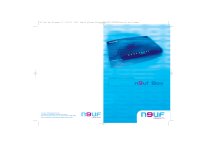
Link pubblico aggiornato
Il link pubblico alla tua chat è stato aggiornato.








